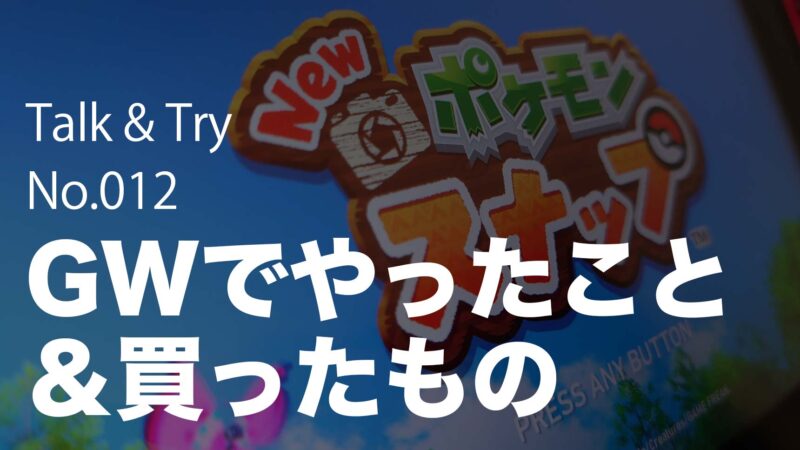
収録日:2021年05月06日(木)
配信日:2021年05月07日(金)
再生時間:49分
人によってはGWが終わった本日。Twitter Speaceのテストがてら、GWでやったことや買ったものをざっくばらんに振り返ります。
続きを読む Talk&Try 012「GWでやったこと&買ったもの」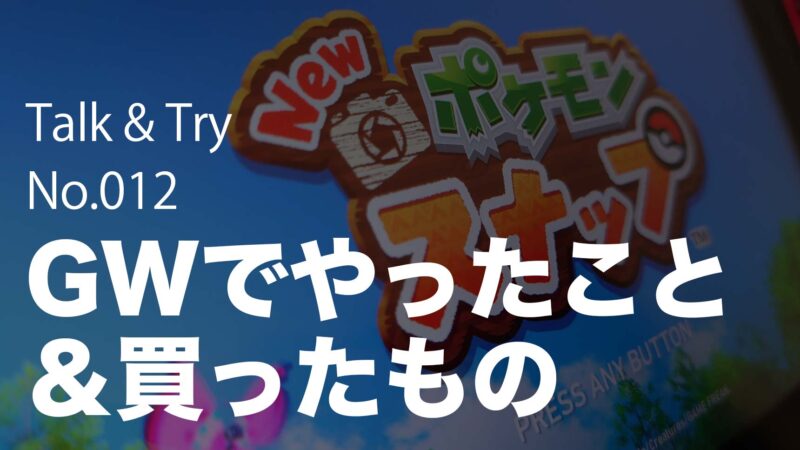
収録日:2021年05月06日(木)
配信日:2021年05月07日(金)
再生時間:49分
人によってはGWが終わった本日。Twitter Speaceのテストがてら、GWでやったことや買ったものをざっくばらんに振り返ります。
続きを読む Talk&Try 012「GWでやったこと&買ったもの」少し時間が空いてしまいましたが、前にソニーモバイル公認ストア「Xperiaカバーストア」で購入したXperia XZ向けカバーの使い心地をレポートします。
ケース本体はというと、よくある透明でやや柔らかいTPUカバーになります。では、どうやってポケモンの絵柄を入れているかと言うと、商品名に書いてあるとおり背面パネル(ポリカーボネート製)を利用するわけです。
背面パネルをTPUカバーと本体の間にかませることで、さも背面に絵柄があるように見せており、ものにもよるようですが、スマホ本体のカラバリはこの背面パネルによって隠れます。このようなタイプの商品をXperiaカバーストアでは「バックカバー」という名称で分類しているようです。


(普通の人はあまりないシチュエーションかもしれませんが)自分は公私ともにスマホ自体を撮影することがあり、その度にカバーは外すようにしています。そのため、カバーのよくある壊れ方としては角や端の部分が割れたり、もげたりすることが多いです。
しかし、こちらのケースはTPU素材でやわらかく、耐久性のあるつくりになっているため、手軽に外すことができ好印象でした。
また、TPUケースにはケースと背面パネルの間に入る空気を抜くための極小の穴が空いているため、雑にパネルを入れてしまってもある程度はキレイになるのは細かなところですが、気に入りました。



先述のとおり、Xperiaカバーストアではこのようなバックカバータイプの製品が、対応機種・印刷されているキャラクターのさまざまな組み合わせで取り扱われています。
ただ、「これもカワイイ! あれも欲しい!」と買っていると、同じTPUケースが貯まっていくことになります。せっかく背面パネルだけ取り替えられる仕様なのだから、背面パネルだけ販売して、日によってキャラクターや模様を変えるといった具合になればいいと思いました。

ちなみに、このポケモン(ピカチュウ)の柄のケースは、送料無料・税込み2354円と決して高すぎる額ではありませんが、背面パネルだけにして2000円を切るぐらいにならないかな、と軽く考えたりしました。
いずれにせよ、もの自体はいいものなので、Xperia Z3から最新のXperia XZ Premiumを使っている方は、ぜひ一度カバーストアを覗いてみてください。
本記事の外部リンクには一部アフィリエイト契約によるものが含みます。リンク先のページで商品を購入・予約などを行うと、筆者に一定の収益が発生します。詳しくはこちら。
海外通販サイトなどを使ったことがある人ならお馴染みのウェブ決済サービス「PayPal(ペイパル)」。
PayPal対応サイトやサービスであれば。PayPalに登録されているクレジットカードを呼び出して支払いができるため、「新しくクレジットカード情報を入力しなくて済む」「各サイトで不正アクセスなどがあった時、クレジットカード情報はPayPal側にあるので、カード情報は漏えいしない」などのメリットがあります。
そんなPayPalで以下のようなキャンペーンを行っています。
親愛なる皆様😃#GooglePlay で今すぐ使えるペイパルクーポン配布します👍🎉
【詳しくは、https://t.co/HWe7YuaSqA】お友達にもシェアしよう🏃💨#GooglePlayでもペイパろー #ペイパルクーポン部 pic.twitter.com/4HpEX0vOdN— PayPal(ペイパル公式)日本語 (@paypal_jp) May 22, 2017
Androidのアプリマーケットであり、各種エンタメコンテンツを購入できる「Google Play」向けに、200円のクーポンを発行しています。
使用条件はカンタン、クーポンページで自分のアカウントに該当クーポンを登録。その後、200円以上のコンテンツをGoogle Playで購入すればオーケーとのことです。
注意事項としては
というところでしょうか。
自分はPayPalを利用したことがあるものの、Google Playでは使ったことがありませんでした。「Google PlayにPayPalを登録するのってどうやるんだろう」と思ったので、試してみることに。
せっかくなので、GoogleアカウントとPayPalの紐付けから購入までポケモンGO(Xperia XZ上でプレイ)で試してみました。
まずはポケモンGOの「ショップ」画面を開いて、下にある「ポケコイン」の欄を表示。今回は200円以上の商品が対象となるため、550ポケコイン以上を選びましょう。
画面上に課金用のポップアップが表示。デフォルトは人によりますが、自分は「Google Playにおける残高」と書かれているため、Google Playギフトカードなどで登録してあるクレジットから利用するようになっています。今回はもちろんPayPalで支払いたいため、この部分をタップしてオプションを表示します。
ここでは支払い方法を変えたいため、「お支払い方法」の欄をタップします。
次の画面ではすでに登録されている支払い方法(自分の場合は、Google Playのクレジット、クレジットカード、ドコモのキャリア決済)と、追加できるほかのオプションが表示されています。ここは「PayPalを追加」をタップ。
ここからはGoogle Playの制限のためキャプチャーがとれませんでしたが、PayPalのID(登録メールアドレス)・パスワードの入力を促されるので、正しく入力しましょう。
無事登録ができると、最初の支払い画面に戻り、PayPal支払いであることと、PayPalのアカウント(メールアドレス)が表示されます。
その後は、タイミングや設定にもよりますが、Google Playのパスワード(=Googleアカウントのパスワード)を入力すれば決済完了です。
PayPalは決済が完了すると、登録されているメールアドレス宛に明細が届きます。
自分は、1200円分の「ポケコイン1200」を購入したのですが、支払い額は1000円となっています。明細を見てみると、特典という項目で200円引かれており、クーポンが正しく適用されているのがわかりますね。
今回はポケモンGOのアプリ上から課金アイテムを購入するのにクーポンを使いましたが、普通にウェブ上でAndroidアプリや映画、音楽、電子書籍の購入にも適用されるはずなので、ぜひGoogle Playユーザーはお試しあれ。
ちなみに、今回ポケモンGOを選んだ理由は、6月20日までのキャンペーン「熱闘!冷闘!エクセレントスローを狙え!」で、経験値が30分間だけ2倍になるアイテム「しあわせ たまご」が割り引きされているため。
通常時の2分の1の相場で買えます。自分はもちろん25個のを買いましたよ!「熱闘!冷闘!エクセレントスローを狙え!」キャンペーンでは、ポケモンゲットで取得できる経験値が3倍になっていて、しあわせ たまごの利用で計6倍になるため、経験値を貯めるいい機会です。
●関連サイト
PayPal 該当クーポン取得ページ
●Amazon.co.jpで関連商品を買う
Pokémon GO Plus (ポケモン GO Plus)& 【Amazon.co.jp限定】オリジナルスマートフォン壁紙 配信
『ポケモンGO』をいまもやっている人はどのぐらいいるかわかりませんが、セブンイレブンなどでポケモンGOのデザインをしたGoogle Playギフトカードが発売されました。
また、そんなギフトカードの発売を記念して、条件を満たすと300円分のクレジットがもらえるキャンペーンを実施しています。なお、期間は2017年5月21日までとなります。せっかくのゴールデンウィークなので、参加してみることにしました。
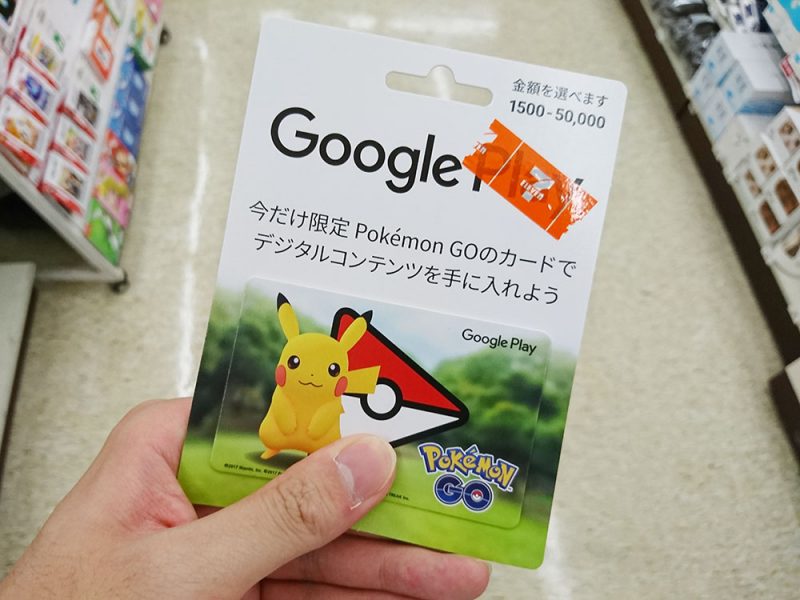
検索でも出てくるキャンペーンの公式サイトによると、キャンペーンには3つのステップを踏む必要があるようです。
まずは、ポケモンGOアプリのARモードでポケモンと指定のポスターをいっしょに撮影します。セブンイレブンは現在ポケストップになっていますが、ポケモンが出てくるかどうかは定かではないので、心配なときはポケモンの捕獲画面になってから店内に入るといいでしょう(ボールを投げないとポケモンは逃げないため)。

スクリーンショットを撮るわけではなく、ポケモンGOの撮影機能を使います。写真は加工してありますが、右下にIDが入りますね。
次のステップは、この画像をTwitterにアップすることです。投稿する前に、キャンペーンの公式アカウントをフォロー。投稿する際は、「#ポケモンGOのギフトカード」のハッシュタグをつけます。具体的には以下のような感じですね。
こんな感じでポスターを『Pokémon GO』アプリで AR撮影 ♪ #ポケモンGOのギフトカード https://t.co/aOenTyBNtb pic.twitter.com/JkmL2GnJqv
— Google Play PGO (@GooglePlay_PGO) May 3, 2017
無事投稿できると、公式アカウントからDMが届きます。公式アカウントには、キャンペーンサイトへのリンクと問い合わせ先のメールが書かれています。なお、DMはすぐには届きません。自分の場合は、翌日11時に届きました。
DMに書かれたサイトと検索でも出てくる公式サイトは同じものですが、そこで購入したカードの裏面の番号下16桁を入力します。すると、Google Play用のクレジットコードが発行され、その後自分のGoogleアカウントに登録して、300円分のクレジットをゲットできます。
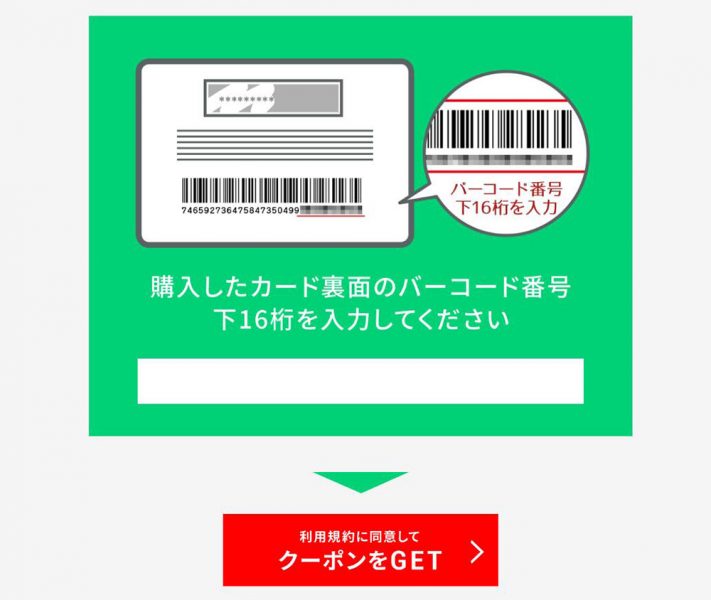
実は写真を投稿する前に、この下16桁をキャンペーンサイトで入力したのですが、普通に通りました。まあ、GoogleアカウントとTwitterアカウントを紐づける作業も、コード入力用フォームも非公開サイトなわけでもないので、写真を撮ってTwitterに上げる作業は賑やかしみたいなものなのでしょうね。
今回のポケモンGO柄のGoogle Playギフトカードは、1500~5万円の間で自由に金額を決められる「バリアブルカード」仕様です。どのぐらいチャージしても300円のプレゼントは変わらないので、最大で20%、最低だと0.6%のバックになります(ポケモンセンターなどの場所によっては、5000円固定のポケモンGO柄ギフトカードも売っているようです)。
公式サイトに書かれている規約によると、1アカウント1回の応募ではなく、買った枚数分だけ応募できるようです。なので、例えば3000円分チャージしたい場合は、1500円分を2枚買うと600円分追加でチャージできます。
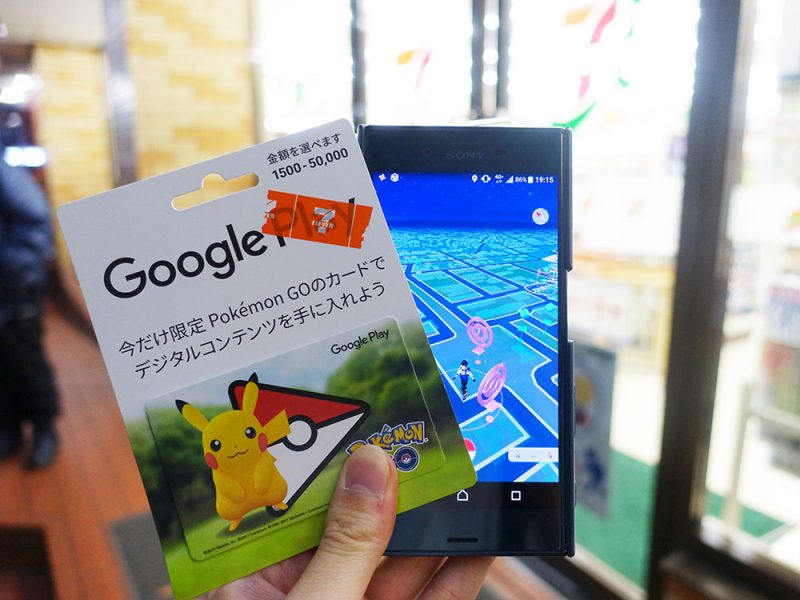
なお、ポケモンGO柄のギフトカードは以下の場所で売っています。ポケモンGOのプレイヤーだけではなく、Google Playユーザー(おもにAndroidユーザーですかね)はぜひ参加してみては。
●関連サイト
該当キャンペーンサイト
●Amazonで関連商品を買う
Pokémon GO Plus (ポケモン GO Plus)& 【Amazon.co.jp限定】オリジナルスマートフォン壁紙 配信
ずっと気になることがありました。Amazonがいまさらポケモンストアを開店していました。どんなものが売られているのかチェックしてみました。
●ポケモンセンターオリジナル ホーローケトル
いきなりポケモンセンター専用の商品が売られていました。一応、Amazonプライム対象商品です。2.2Lというのが割と実用的かも。
●ポケットモンスター ゲーム最新作
もちろん今までも、売ってましたがやはり逃さずちゃんと売っています。ちなみに自分はホワイトの1は買いましたが、2は買ってません。いまだにチャンピオンロード前で足踏み状態です。(ぇ
●ポケモン図鑑BW 全国版
ポケモン図鑑ってまだ売ってるんですね。しかもゲームソフトより高い。ブラック&ホワイトverらしいですけど、画像はフシギダネですね。何匹入ってるんでしょうかね……!
ポケモン系統の商品を買うときは、今度からこちらを見てみようと思います。
関連サイト
・ポケモンストア